SICUREZZA WHATSAPP: ARRIVA IL PIN. PERCHE' INSERIRLO E COME INSERIRLO
29 aprile 2025
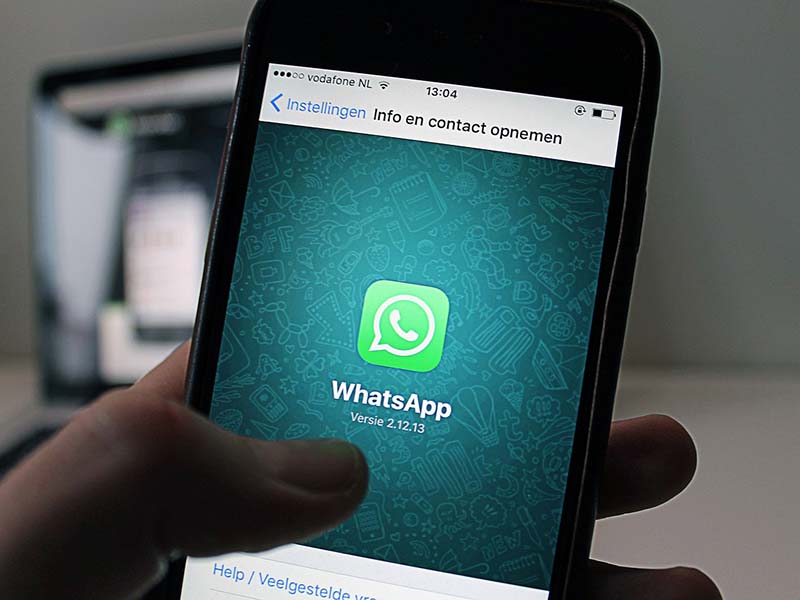
WhatsApp: Maggiore Sicurezza con il Nuovo PIN
WhatsApp sta introducendo nuove funzionalità per aumentare
la sicurezza e la privacy dei suoi utenti, tra cui l'uso di un PIN. Questa
misura aggiuntiva mira a proteggere il tuo account da accessi non autorizzati,
anche nel caso in cui qualcuno entri in possesso della tua password.
Cos'è il PIN di Sicurezza di WhatsApp?
Il PIN di sicurezza di WhatsApp è un codice numerico,
potenzialmente a quattro cifre, che fornisce un ulteriore livello di protezione
al tuo account. Potrebbe essere richiesto per accedere all'app o per
autorizzare operazioni sensibili, come il cambio del numero di telefono. Questa
funzione aggiunge un ulteriore livello di sicurezza oltre alla crittografia
end-to-end già presente.
Perché Usare il PIN di Sicurezza?
- Maggiore
Protezione: Anche se qualcuno scopre la tua password, non potrà
accedere al tuo account senza il PIN.
- Prevenzione
di Accessi Non Autorizzati: Il PIN rende più difficile per gli hacker
o altri malintenzionati accedere al tuo account.
- Sicurezza
Aggiuntiva per Operazioni Sensibili: Il PIN può essere richiesto per
operazioni importanti, come la modifica del tuo numero di telefono,
aggiungendo un livello di sicurezza extra.
- Controllo
dell'Accesso: Potresti essere contattato solo da coloro a cui hai
deciso di fornire il PIN. Il pin non verrà richiesto alle persone con cui
le conversazioni sono già state avviate in passato.
Implementando queste misure di sicurezza, incluso l'uso del
PIN, puoi significativamente migliorare la protezione del tuo account WhatsApp
e delle tue conversazioni.
Gestire la sicurezza su WhatsApp significa utilizzare le
varie impostazioni e funzioni che l'app mette a disposizione per proteggere il
tuo account e la tua privacy. Ecco una guida pratica su come farlo:
- Attiva
la Verifica in Due Passaggi (PIN):
- Cos'è:
È il livello di sicurezza fondamentale che abbiamo discusso. Richiede un
PIN a 6 cifre quando registri nuovamente il tuo numero su WhatsApp o,
periodicamente, come promemoria.
- Come
fare: Vai su Impostazioni > Account > Verifica in due passaggi
> Attiva. Scegli un PIN che puoi ricordare e fondamentale,
aggiungi un indirizzo email di recupero nel caso lo dimenticassi.
- Perché:
Impedisce a chiunque riesca a ottenere la tua SIM o il codice di verifica
SMS di attivare il tuo WhatsApp su un altro telefono senza conoscere
anche il PIN.
Ecco come attivare la verifica in due passaggi (che
include la creazione di un PIN) su WhatsApp:
- Apri
WhatsApp e tocca il menu con i tre puntini in alto a destra.
- Vai
su Impostazioni > Account > Verifica in due passaggi.
- Segui
i passaggi per impostare il PIN che dovrai inserire quando accedi a
WhatsApp da un nuovo dispositivo.
- Inserisci
un indirizzo email per il ripristino, da utilizzare nel caso dimenticassi
il PIN.
- Utilizza
le Passkey (se disponibili):
- Cos'è:
Un metodo di verifica più recente e sicuro che usa il riconoscimento
facciale, l'impronta digitale o il PIN del tuo dispositivo al posto del
codice SMS per verificare il tuo account.
- Come
fare: Vai su Impostazioni > Account > Passkey. Segui le
istruzioni per crearne una.
- Perché:
Rende più difficile l'accesso non autorizzato perché richiede
l'autenticazione fisica sul tuo dispositivo.
- Controlla
le Impostazioni sulla Privacy:
- Cosa
sono: Decidi chi può vedere le tue informazioni personali.
- Come
fare: Vai su Impostazioni > Privacy. Qui puoi regolare:
- Ultimo
accesso e online: Scegli chi può vedere quando eri online l'ultima
volta e se sei online ora (Tutti, I miei contatti, I miei contatti
eccetto..., Nessuno).
- Immagine
del profilo: Chi può vederla (Tutti, I miei contatti, I miei
contatti eccetto..., Nessuno).
- Info:
Chi può vedere la tua frase di stato (Tutti, I miei contatti, I miei
contatti eccetto..., Nessuno).
- Stato:
Chi può vedere i tuoi aggiornamenti allo stato.
- Conferme
di lettura: Decidi se inviare e ricevere le spunte blu.
Disattivandole, non potrai vedere nemmeno quelle degli altri (tranne nei
gruppi).
- Perché:
Limita la quantità di informazioni personali visibili ad altri utenti.
- Abilita
il Blocco dell'App:
- Cos'è:
Richiede l'impronta digitale o il riconoscimento del volto per aprire
WhatsApp, anche se il telefono è già sbloccato.
- Come
fare: Vai su Impostazioni > Privacy > Scorri verso il basso
fino a Blocco con impronta digitale o Blocco schermo (il nome può variare
leggermente tra Android e iOS). Abilitalo e scegli dopo quanto tempo deve
attivarsi.
- Perché:
Aggiunge un ulteriore strato di protezione se qualcuno ha accesso fisico
al tuo telefono sbloccato.
- Usa
il Lucchetto Chat per Conversazioni Sensibili:
- Cos'è:
Ti permette di spostare chat specifiche in una cartella protetta,
accessibile solo con l'impronta digitale, il volto o un "codice
segreto" personalizzato.
- Come
fare: Tieni premuto sulla chat che vuoi bloccare > tocca l'icona
con i tre puntini (o il nome del contatto in alto) > seleziona Lucchetto
chat. Puoi anche impostare un Codice segreto per nascondere la cartella Chat
con lucchetto dalla lista principale.
- Perché:
Protegge conversazioni specifiche da occhi indiscreti, anche se qualcuno
usa il tuo WhatsApp.
- Attiva
i Backup Crittografati End-to-End:
- Cos'è:
Protegge i tuoi backup su Google Drive o iCloud con una password o una
chiave di crittografia a 64 cifre, rendendoli illeggibili a chiunque
tranne te (nemmeno WhatsApp o il provider cloud possono accedervi).
- Come
fare: Vai su Impostazioni > Chat > Backup delle chat > Backup
crittografato end-to-end > Attiva. Segui le istruzioni per creare una
password o generare una chiave (salvala in un posto sicuro!).
- Perché:
Garantisce che anche i tuoi backup archiviati nel cloud siano protetti e
privati.
- Controlla
Regolarmente i Dispositivi Collegati:
- Cos'è:
La lista dei computer o altri dispositivi (come tablet) dove hai
collegato il tuo account WhatsApp Web/Desktop.
- Come
fare: Vai su Impostazioni > Dispositivi collegati. Controlla la
lista e tocca su eventuali sessioni che non riconosci o non usi più, poi
seleziona Disconnetti.
- Perché:
Assicura che nessun dispositivo sconosciuto abbia accesso al tuo account.
- Proteggi
l'Indirizzo IP nelle Chiamate:
- Cos'è:
Un'impostazione avanzata che instrada le chiamate tramite i server di
WhatsApp per nascondere il tuo indirizzo IP diretto all'altra persona
nella chiamata.
- Come
fare: Vai su Impostazioni > Privacy > Avanzate > Attiva Proteggi
l'indirizzo IP nelle chiamate. Potrebbe ridurre leggermente la qualità
della chiamata.
- Perché:
Aumenta la privacy nascondendo la tua posizione approssimativa deducibile
dall'IP durante le chiamate dirette.
- Fai
Attenzione a Truffe e Messaggi Sospetti:
- Come:
Sii scettico verso messaggi da numeri sconosciuti che chiedono
informazioni personali, denaro, o ti invitano a cliccare su link strani.
Diffida da offerte troppo belle per essere vere o messaggi che creano
urgenza. WhatsApp non ti chiederà mai il PIN o dati personali via chat.
- Azioni:
Non cliccare su link sospetti. Non condividere mai il tuo PIN della
verifica in due passaggi o il codice di registrazione a 6 cifre. Blocca e
segnala immediatamente i contatti sospetti (Apri la chat > Tocca il
nome/numero > Blocca / Segnala).
- Gestisci
le Notifiche di Sicurezza (Opzionale):
- Cos'è:
Ti avvisano quando il codice di sicurezza di un contatto cambia (ad
esempio, se reinstalla WhatsApp o cambia telefono).
- Come
fare: Vai su Impostazioni > Account > Notifiche di sicurezza
> Attiva Mostra notifiche di sicurezza su questo dispositivo.
- Perché:
Può darti maggiore consapevolezza sulla sicurezza delle tue chat, anche
se a volte può generare notifiche frequenti.
Gestire attivamente queste impostazioni ti permette di usare
WhatsApp con maggiore tranquillità e sicurezza

